Parecía que con la fibra óptica, la conexión a Internet iba a ser perfecta. Pero en determinadas tareas, como el juego online, sigue existiendo algún que otro problema. Principalmente, la latencia y la velocidad o ancho de banda dedicado a tu consola u ordenador de juego. ¿Como resolver este impedimento para exprimir tu conexión jugando online? Los más avezados hablan de acrónimos como SQM, AQM, DMZ o QoS. ¿Qué es SQM y como funciona? ¿Realmente es la mejor opción para evitar la latencia?
El meollo de la cuestión está en el router. Este aparato se encarga de distribuir el ancho de banda, de recibir y enviar a cada dispositivo conectado los paquetes requeridos para abrir una página web, ver un vídeo de YouTube o conectarte a un servidor para jugar online. El router toma una gran cantidad de decisiones en cuestión de segundos. Y en ocasiones no siempre acierta. O no lo hace como nosotros quisiéramos.
Es entonces cuando queremos hurgar dentro del router. Cambiar su configuración por defecto para darnos una menor latencia y un mayor ancho de banda a nuestra Xbox, PlayStation o computadora de juego. Queremos ser los más rápidos y exprimir la velocidad contratada para jugar en las mejores condiciones. Sin embargo, no todas las soluciones sirven para todo el mundo.
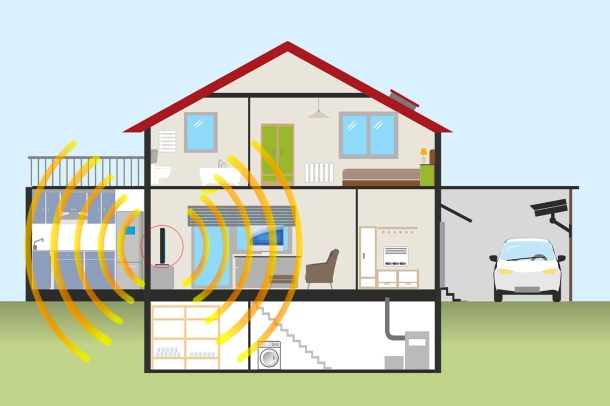
Cómo gestiona el tráfico tu router
Un router o enrutador es un dispositivo que conecta redes entre sí. Para entendernos, conecta tu red casera a Internet. Es decir, hace que todos tus aparatos accedan a Internet. El router es el intermediario, la pieza clave. Y para ello, establece la mejor ruta para cada paquete de datos que entra y sale. Dicho de otra forma, a partir del ancho de banda disponible, el router debe organizar todas las peticiones que recibe desde tu hogar y desde fuera para que todos los dispositivos conectados puedan funcionar correctamente.
Normalmente, el router realiza correctamente su tarea y todos nos vemos beneficiados de ello. Pero en ocasiones, le pedimos demasiado y el resultado es cuestionable. Por ejemplo, si estamos viendo una película por streaming en calidad UHD, otra persona está realizando una videollamada con cuatro o más conexiones simultáneas y un tercero quiere jugar online con su PlayStation o Xbox, tarde o temprano, alguno de ellos tendrá alguna queja del router. La calidad de la imagen no es la deseada, hay cortes o, en el caso del juego online, la latencia es demasiado alta.
Para evitar este tipo de problemas o saturación, podemos hacer varias cosas. Contratar más ancho de banda, priorizar unos servicios o dispositivos por encima de otros, programar las tareas más exigentes con el ancho de banda para que no se solapen, etc. Por parte del router, su configuración permite hacer cambios en sus políticas o comportamiento por defecto.
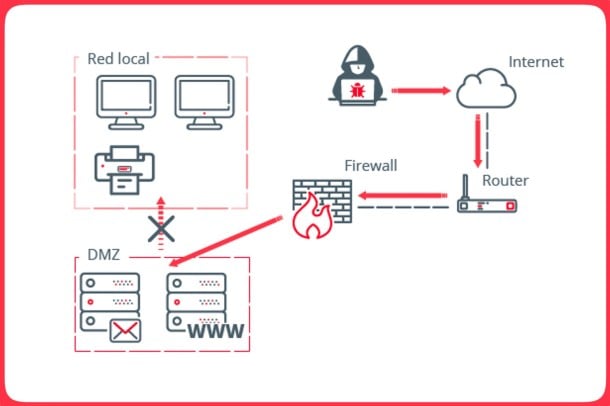
Soluciones para todos los gustos
A través del software que trae consigo el router podemos realizar cambios en su comportamiento o configuración para que priorice determinados servicios de Internet frente a otros. Si queremos jugar online sin latencia, podemos hacer que los dispositivos asociados tengan prioridad frente a otros cuando accedan a Internet. Esto se puede hacer de varias maneras.
Antes de tocar nada, expertos y fabricantes recomiendan conectar el PC o consola de videojuego directamente al router mediante cable Ethernet. Es la manera más simple de obtener todo el ancho de banda posible. Si no es posible, o no basta para reducir la latencia, hay otras cosas que podemos hacer. De menos a más complejo, estas posible soluciones son QoS, DMZ y SQM. Veamos una por una.
QoS es el acrónimo de Quality of Service, calidad de servicio. Es una opción que trae consigo tu router y que puedes activar si necesitas dar prioridad a un dispositivo para que tenga acceso al ancho de banda y sin problemas de latencia. En un artículo anterior hablé sobre QoS largo y tendido.
Su principal inconveniente es que para configurarlo necesitas acceder a la configuración avanzada del router. Si eres cliente de Movistar, no puedes activar esta opción desde la app Smart WiFi ni desde el Portal Alejandra. Toca abrir un navegador, teclear la IP del router (192.168.1.1), introducir el usuario y contraseña que encontrarás en la pegatina de la base de tu router y, finalmente, acceder a esa opción. Básicamente hay que crear una regla para tu consola u ordenador indicando su IP o MAC y unos valores de latencia jitter lo más bajos posibles. Encontrarás QoS en Network Setting > QoS.
DMZ es otra posible solución avanzada que cambia el comportamiento de tu router para dar prioridad a un dispositivo para obtener más ancho de banda. DMZ es el acrónimo de Demilitarized Zone, Zona Desmilitarizada. Aplicado a la informática, lo que hace es crear una red local entre tu red interna y la propia Internet. Así, el dispositivo que se beneficia de DMZ accede directamente a Internet. Menos latencia, más velocidad. Aunque también está más expuesto.
Al igual que la solución anterior, activar DMZ en tu router requiere acceder a la configuración avanzada. En concreto, deberás ir a Network Setting > NAT > DMZ y allí indicar la IP de tu consola u ordenador de juego. Para ello deberás hacer fija esa IP, algo que deberás hacer desde la configuración de PlayStation o Xbox directamente.
SQM, una solución no apta para todos
No hay dos sin tres. Además de las dos posibles soluciones anteriores, hay más cosas que podemos hacer para que el router priorice nuestro dispositivo de juego online y así olvidarnos de la latencia. Otra de esas soluciones se conoce como QMS. ¿Qué es QMS? Es el acrónimo de Smart Queue Management, que podemos traducir como gestión inteligente de la cola.
¿A qué cola se refiere? Una de las políticas que cumple tu router se llama AQM, Active Queue Management o gestión activa de la cola. Citando la definición de Wikipedia, “es la política de dejar caer paquetes dentro de un búfer asociado a un controlador de interfaz de red (NIC) antes de que dicho búfer se llene, a menudo con el objetivo de reducir la congestión de la red o mejorar la latencia de extremo a extremo”. En ocasiones, se habla de SQM y AQM como sinónimos.
A diferencia de QoS y DMZ, esta otra solución no se puede tocar en tu router. Al menos no desde el software que trae el router. En su lugar, debemos acudir a software como OpenWrt o CeroWrt, distribuciones Linux que se instalan en routers y permiten personalizar al máximo su comportamiento mediante funciones adicionales que se instalan por separado. Una de esas funciones se llama SQM o Smart Queue Management y mejora la función QoS del router.
¿Qué ocurre si tienes un router Smart WiFi de Movistar? En primer lugar, el router que te facilita tu proveedor de Internet es en régimen de alquiler. Este alquiler impide “abrir físicamente el equipo” y “realizar un cambio en los parámetros que supongan un cambio en las características de homologación del equipo”. Este segundo punto tiene que ver con el software. Si quieres instalar OpenWrt o CeroWrt deberás hacerlo en un router de tu propiedad.
La solución más simple, Smart WiFi
Todas las soluciones que hemos visto en este artículo, como QoS, DMZ o SQM, son consideradas “avanzadas”, ya que requieren configurar unos parámetros que afectan a la calidad del servicio. Es decir, puede que obtengas menos latencia en tu Xbox o Playstation, pero a cambio, se resentirán otros servicios como Zoom, Netflix o YouTube. Por eso es difícil acceder a estas opciones de configuración.
Así que vayamos al origen de estas soluciones. El problema es una latencia alta y una velocidad de conexión no apta para jugar online. Movistar ofrece soluciones más simples y al alcance de tu mano. Sin acceder al software del router directamente.
La principal consiste en activar el Modo Gaming de Smart WiFi, la aplicación que puedes utilizar para configurar tu router y cualquier aspecto relacionado con el WiFi. Entre otras cosas, puedes bloquear dispositivos, limitar el tiempo de conexión. Y la función que nos interesa prioriza la conexión hacia dispositivos de juego. Pulsas el dispositivo en cuestión, que puede ser un ordenador, un smartphone o tu consola de juego. Luego, en la pestaña Servicios, encontrarás el Modo Gaming. Actívalo y así el router Movistar abrirá los puertos necesarios para ese dispositivo y optimizará la conexión para evitar la latencia y otros problemas relacionados.





